iPhone照片怎麼打馬賽克?3種實用辦法快速打碼!
現在大家的隱私意識相較幾十年前又更高了,拍影片或拍照片都要隨時注意是否有人群入鏡,是否會侵害到他人肖像權的問題。但走在路上到處都是人,尤其是國內外知名景點,現在根本等不到人群消散讓你可以一秒拍大片的瞬間,不用排很長的隊伍拍照就是萬幸了,所以現在的馬賽克功能應該成為了大家必學的技能了吧?
上傳社群媒體之前,總要小修一下,把不屬於我風景的部分修完美再上傳,今天就來推薦3款超簡單也方便的快速打碼方式,讓你要上傳影片、照片更省時又更省事!
辦法1:使用iPhone相簿自帶馬賽克塗抹功能
如果你是使用蘋果手機的使用者,這個功能是最直接簡單的但也是最陽春的方法,什麼額外APP都不用載,內建功能就可以擁有了!

開啟手機相簿,選擇想要編輯的照片,按下編輯按鈕,找到畫筆,就可以直接在原圖片上塗抹,直接把路人的眼睛及臉部塗抹掉,保護隱私!
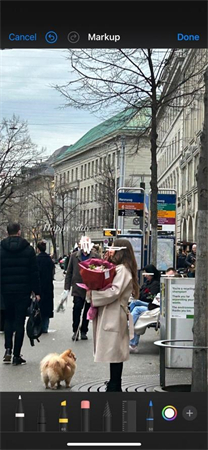
超級簡單,也不用開額外的APP,在你的相簿裡面就可以完成然後直接儲存,以上是最陽春的示範,是不是超容易,你學會了嗎?
辦法2:2個實用的手機馬賽克APP推薦
美圖秀秀
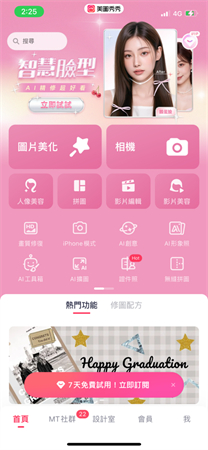
美圖秀秀是非常齊全的修圖工具,舉凡從臉部磨皮到身材調整,你愛怎麼修怎麼修。主要功能還可以有很細節的調整,讓愛美的朋友可以很快速的在手機裡完成最迅速又細緻的修圖,技巧好的人還可以讓人家摸不著痕跡呢!那美圖秀秀APP也當然也支援很通用的馬賽克功能,裡面除了支援AI馬賽克,也有超多馬賽克素材的畫筆,有選擇障礙的朋友要特別小心使用!!
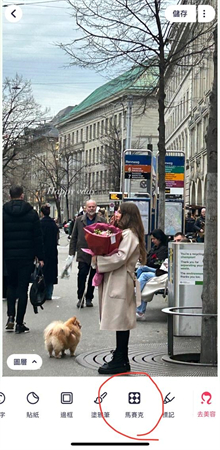
點選圖片美化,找到『馬賽克』功能,就可以開始用畫筆塗抹要馬的地方。
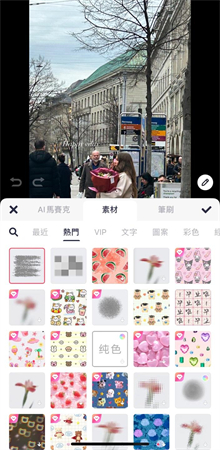
除了最基本的2款模糊,裡面樣式超級多,雖然有很多都要付費下載,但是免費的風格其實也很足夠了!
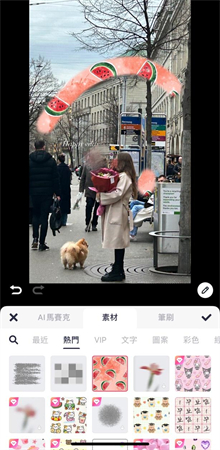
選了一個超可愛的西瓜,給大家看看範例!
相機360
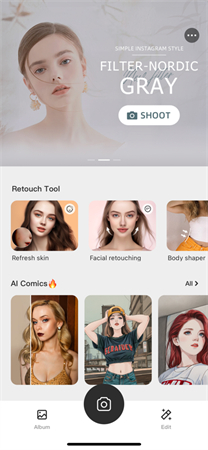
隨時隨地都能拍出好氣色的拍照神器,它還有很多些真風格的濾鏡可以套,直接讓你一秒出大片。現在有好多人都是用相機360直接拍照後打碼,其實擁有好氣色的同時,在一個APP裡面也把肖像問題處理好,直接是實用神器呀!
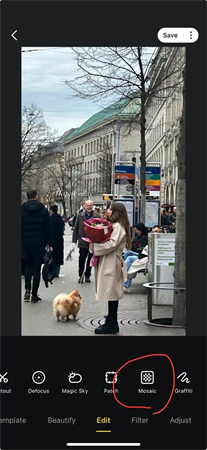
直接選擇相簿,選一張需要打碼的照片,再編輯找到『馬賽克』
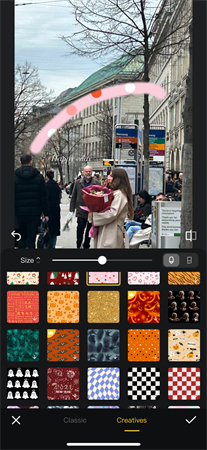
風格也多到直接讓人選擇困難。
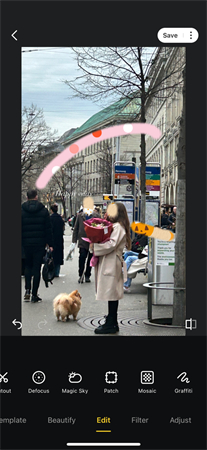
重點是裡面的馬賽克風格我個人覺得比美圖秀秀還要細緻可愛,而且風格也超級多,萬聖節主題我直接一試成主顧,裡面可愛的南瓜超Q的啦~對360的馬賽克風格有興趣的你,記得也去載來玩玩!
同場加映:如何一鍵移除掉照片裡的多餘物件?
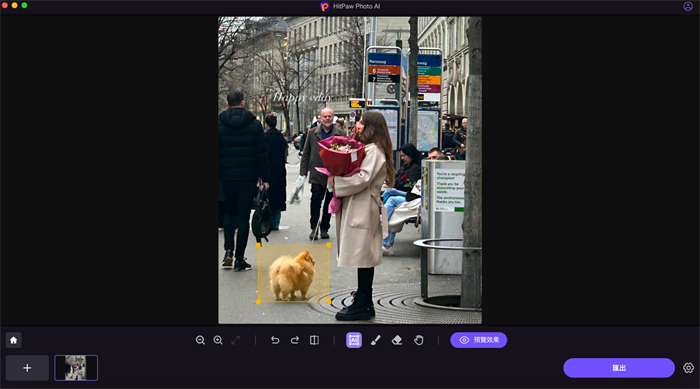
除了上面提到的馬賽克功能,如果想要更進階的移除照片中多餘的物件還可以怎麼做?推薦大家一個好用的軟體:HitPaw FotorPea。
HitPaw FotorPea 是個功能超級齊全的軟體,主打多功能 AI 圖像處理軟體專業修復照片畫質,一鍵去背,創意AI繪圖,總共有7大功能,其中AI圖片增強的部分還有7個模型任意選。我們這次要介紹的是軟體內的AI物件移除功能,這個功能『一鍵』就可以移除多餘物件,也不會損害原本照片的畫質和細節,超好用的!
今天介紹的就是HitPaw FotorPea 的『物體移除』功能,總共三個步驟就能輕鬆移除物件:
第一步:啟動軟體,點選開始移除並上傳照片檔案
第二步:透過軟體內建工具偵測,智能移除多餘物件
第三步:預覽效果並自訂匯出設定,之後就可以直接匯出照片
下面直接親自操作一次給大家參考:
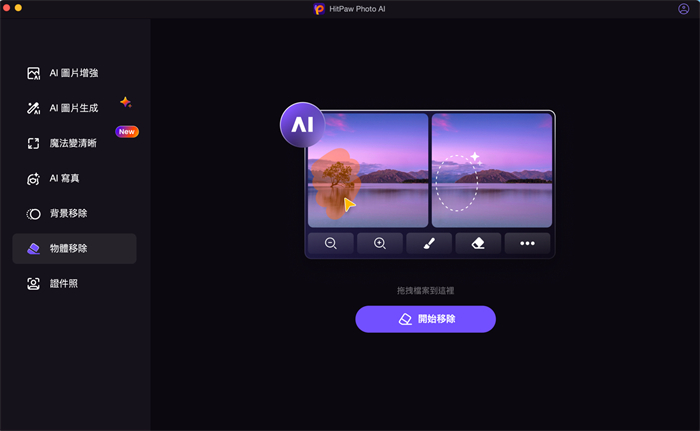
我選擇用AI框選小狗狗的部分,接著按預覽效果
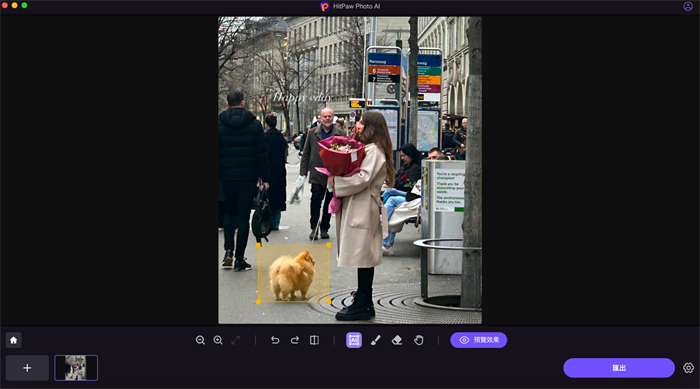
可以直接看到它偵測選取的部份非常精準!
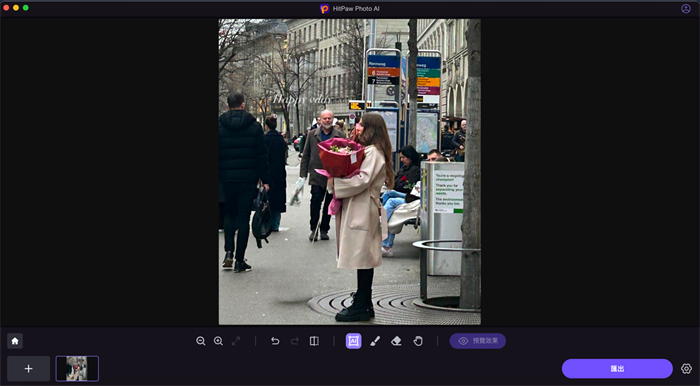
再來框選左邊這個男子,看看效果
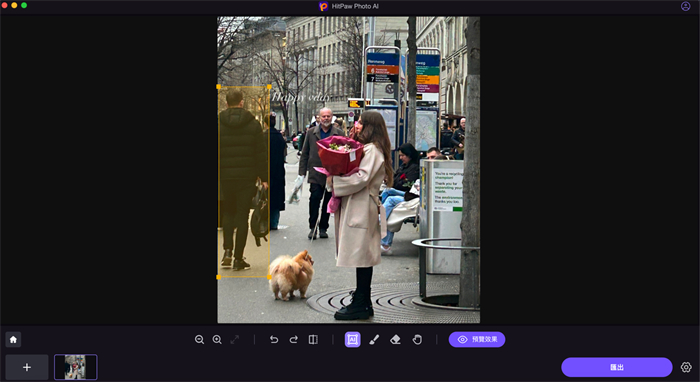
只按一鍵,整體去除的滿乾淨的,背包的部分我沒有框完全,再用畫筆補一下就能完全去除,超級快速。
當然你也可以用全手動模式自己去塗抹需要移除的部分,但懶人如我,這種可以AI自動框選的功能就很適合我,框一下就可以很精準的移除,省了我超多時間!除了移除多餘物件外,HitPaw FotorPea 還有還原馬賽克的功能哦,下載來試試看吧!
兼容平台:適用於MacOS 10.15及以上 & Windows 11/10/8/7 64-bit
優勢:
- AI自動框選多餘物件、路人
- 先進AI物件移除功能,無損照片品質
- 軟體功能豐富,另有畫質修復、去背
- 照片畫質修復速度快速且準確
iPhone照片打馬賽克辦法結語
以上就是幾款好用的馬賽克工具介紹,現在人都注重隱私,馬賽克功能已經變成必備技能了,如果你還在尋找完美馬賽克工具的路上,歡迎都去嘗試看看以上介紹的軟體及APP,多多嘗試幾款,並找的好用的把它變成你的! 或者推薦你可以試試HitPaw FotorPea,這個功能強大的畫質修復軟體,可以修復及美化你照片所需要的一切,齉以的照片變得更細緻且突出,快去官網下載免費版試試,搞不好你會愛上!










分享文章至:
選擇產品評分:
Joshua
HitPaw 特邀主編
熱衷於分享3C及各類軟體資訊,希望能夠透過撰寫文章,幫助大家瞭解更多影像處理的技巧和相關的AI資訊。
檢視所有文章留言
為HitPaw留下您的寶貴意見/點評